Su „Disney Plus“, dabar vienoje vietoje galime žiūrėti visus mėgstamus klasikinius „Disney“ filmus, taip pat kitą „Pixar“, „Lucasfilm“, „Marvel“, „National Geographic“ ir „Fox“ turinį. Vis dėlto „Disney +“ dar tik formuojasi, todėl žiūrint savo laidas ir filmus neretai galima pamatyti atkūrimo problemas, pvz., Buferį. Laimei, yra kažkas, ką galite padaryti.
Įsitikinkite, kad jūsų interneto greitis atitinka minimalius reikalavimus
Vaizdo įrašo, grojamo per „Disney +“, kokybė visiškai priklausys nuo jūsų interneto ryšio greičio. Kokybė automatiškai prisitaiko pagal šiuo metu galimą greitį, taigi, jei ji labai svyruoja, ji bus labai pastebima žiūrint.
Kad vaizdo įrašo kokybė būtų geriausia, „Disney +“ rekomenduoja:
- 5,0 Mbps Aukšta raiška turinys
- 25,0 Mbps 4K UHD turinys
Nuolatinio ryšio palaikymas su tokiu greičiu garantuos gerą atkūrimo kokybę. Taip pat turėtumėte patikrinti, kiek vienu metu vyksta vaizdo srautai ar atliekama kita didelio pralaidumo veikla interneto ryšiu, nes greitis sumažėja, jei daugiau įrenginių aktyviai naudojasi ryšiu.
Jei nesate tikri dėl interneto greičio, išbandykite juos naudodami tokią paslaugą kaip Speedtest.net.
Kitur: kaip žiūrėti „Marvel“ filmus tinkama tvarka
Visiškai uždarykite „Disney +“ programą
Paprastai paprasčiausiai visiškai uždarius programą ir iš naujo ją paleidus, bus išspręsta dauguma jūsų turimų problemų.
- Visiškai Uždaryti „Disney +“ jūsų srautiniame įrenginyje (taip pat bet kuriose kitose programose, veikiančiose fone).
-
Paleiskite „Disney +“ vėl savo srautiniame įrenginyje.
 Šaltinis: „Android Central“
Šaltinis: „Android Central“
Įjunkite „Disney +“ srautinių įrenginių maitinimą
Daugelį techninių problemų galima išspręsti viską išjungus ir iš naujo paleidus. Jei bandėte paleisti programą iš naujo nepakeisdami, galbūt norėsite išbandyti bet kurį įrenginį, kurį naudojate srautui perduoti.
- Išjungti tavo modemas ir maršrutizatorius jei reikia, per maitinimo mygtuką arba tiesiog atjunkite jį nuo maitinimo šaltinio.
- Išjunk jūsų „Disney +“ srautinis įrenginys jei reikia, per maitinimo mygtuką arba tiesiog atjunkite jį.
- Įjungti arba Prijunkite modemą ir maršrutizatorių, jei juos atjungėte.
- Perkrauti srautinį įrenginį.
- Paleiskite „Disney +“ programą dar kartą.
Įsitikinkite, kad naudojate naujausią programinę įrangą
Jei naudojate ne naujausią „Disney +“ programos versiją, tai gali prisidėti prie iškilusių vaizdo įrašų atkūrimo problemų. Įsitikinkite, kad naudojate naujausią „Disney +“ versiją tikrinant, ar nėra naujinių srautinio įrenginio programų parduotuvėje.
- Paleiskite Programėlių parduotuvė srautiniame įrenginyje.
- Pasirinkite Atnaujinimai skirtuką.
- Jei naudojate „iOS“ įrenginį, naujiniai perkelti į jūsų „Apple ID“ paskyra skirtuką, į kurį pateksite paliesdami avataras viršutiniame dešiniajame kampe.
-
Palieskite Atnaujinti „Disney +“ programoje, jei yra.
 Šaltinis: „Android Central“
Šaltinis: „Android Central“
Kitas dalykas, kuris gali sukelti problemų, yra senesnė operacinės sistemos programinė įranga. Įsitikinkite, kad srautinis įrenginys yra naujausia operacinės sistemos versija. Norėdami patikrinti atnaujinimus, eikite į srautinio perdavimo įrenginį nustatymų meniu.
Išvalykite įrenginio talpykloje saugomus duomenis
Kai naudojate programas ir programas, laikini failai saugomi jūsų įrenginyje, kad būtų lengviau pasiekti bendrą našumą, nes tai reiškia, kad tų pačių elementų nereikia įkelti pakartotinai. Tai suteikia pagreitintą naršymo patirtį. Tačiau kartais talpykloje saugomi duomenys gali būti sugadinti ir sukelti srautinio perdavimo problemų.
Norėdami išvalyti vaizdo įrašo našumą ir stabilumą, galite ištrinti srautinio įrenginio saugomą talpyklą. Norėdami sužinoti kiekvieno atskiro palaikomo įrenginio veiksmus, patikrinkite „Disney“ pagalbos puslapis.
Pašalinkite ir iš naujo įdiekite „Disney +“
Kartais programoje gali kilti problemų, todėl ją pašalinus ir iš naujo įdiegus problemos bus išspręstos.
- Ištrinti „Disney +“ programą iš savo įrenginio, laikydamiesi standartinio naudojamo įrenginio protokolo.
- Išjungti savo įrenginį, jei galite.
- Pasukite prietaisą Atgal.
- Eikite į savo įrenginio skaitmeninių programų parduotuvių vitrina ir ieškoti „Disney +“.
-
parsisiųsti programą į savo įrenginį.
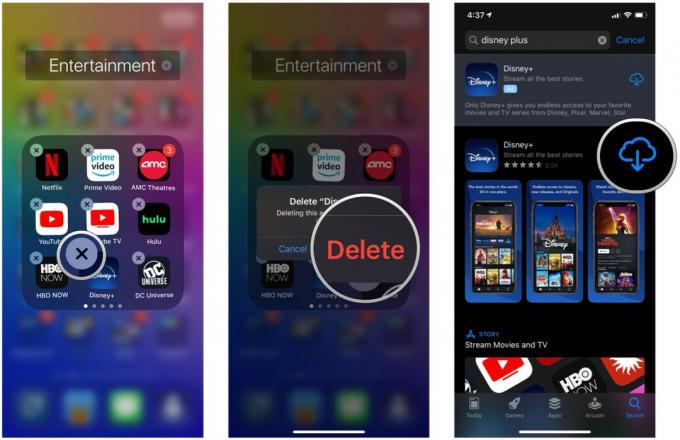 Šaltinis: „Android Central“
Šaltinis: „Android Central“ - Prisijungti su paskyros el. pašto adresu ir slaptažodžiu.
Patikrinkite visus komponentus
„Disney +“ rekomenduoja naudoti atskirus komponentus, palaikančius didelio pralaidumo skaitmeninį turinį. Tai apima HDMI kabelius, išorinius ekranus ir kt. Konkrečiai, ekranuose turėtų būti HDCP 2.2, skirtas 4K Ultra HD ir HDR turiniui. Kiti garso ir vaizdo komponentai taip pat gali paveikti atkūrimo kokybę.
Gali būti didelė paklausa
„Disney +“ pritraukia daug abonentų, o kai kurioms programoms, pvz., „The Mandalorian“, kyla didelė paklausa. Jei vis dar kyla atkūrimo problemų, ypač susijusių su tam tikrais pavadinimais, tai gali būti dėl to, kad bando žiūrėti tuo pačiu metu žmonių skaičius. Kartais geriausias sprendimas yra šiek tiek palaukti ir vėliau bandyti dar kartą.
